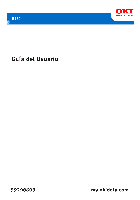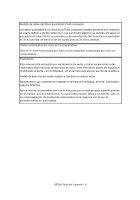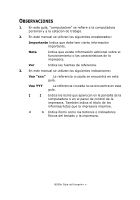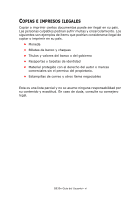Oki B930dn User's Guide (LA Spanish)
Oki B930dn Manual
 |
View all Oki B930dn manuals
Add to My Manuals
Save this manual to your list of manuals |
Oki B930dn manual content summary:
- Oki B930dn | User's Guide (LA Spanish) - Page 1
930 - Oki B930dn | User's Guide (LA Spanish) - Page 2
Oki Data Americas y manuales más Corporation en los Estados Unidos y/o en otros países. Se obtuvo autorización de Microsoft Corporation comerciales registradas de Hewlett-Packard Corporation. Netware is una marca registradas de Intel Corporation o de NIS (Network Information Services) son marcas - Oki B930dn | User's Guide (LA Spanish) - Page 3
procedimiento descrito en los manuales o documentación. OKI no se hace OKI no se hace responsable por fallas en las máquinas ocasionadas por virus de computadora. Importante Este manual Partes de este manual están sujetos a manual. Los procedimientos no autorizados causan fallas y accidentes. OKI - Oki B930dn | User's Guide (LA Spanish) - Page 4
impresora. Esta es una guía del funcionamiento de la impresora y los puntos importantes que debe tener en cuenta. Para conocer todas sus funciones y para utilizar la impresora funcionamiento de la impresora. En esta gu este manual se manual. No realice ninguna tarea que no se mencione en este manual - Oki B930dn | User's Guide (LA Spanish) - Page 5
características de la impresora. Ver Indica las fuentes de referencia. 3. En este manual se utilizan los siguientes impresora. También indica el título de los informes/listas que la impresora imprime. < > Indica ítems como los botones e indicadores físicos del teclado y la impresora. B930n - Oki B930dn | User's Guide (LA Spanish) - Page 6
y otros ítems negociables Esta es una lista parcial y no se asume ninguna responsabilidad por su contenido y exactitud. En caso de duda, consulte su consejero legal. B930n Guía del Usuario> vi - Oki B930dn | User's Guide (LA Spanish) - Page 7
de este manual 5 Observaciones 6 Notas de seguridad 7 Orientación de la Impresora 7 Familiarícese con su impresora 8 Vista delantera 8 Vista trasera 9 Componentes internos 10 Cómo encender y apagar la impresora 11 Cómo encender la impresora 11 Cómo apagar la impresora 11 Controladores - Oki B930dn | User's Guide (LA Spanish) - Page 8
de salida 46 Intercambio de bandejas de salida 46 Intercambio de Bandeja de Salida 47 Alimentación manual 47 Comprobación de medios 48 Separación de tareas 49 Configuración del controlador 49 Cómo 66 Plantillas 66 Contabilidad de tareas 68 Envío de archivos 69 B930n Guía del Usuario> 2 - Oki B930dn | User's Guide (LA Spanish) - Page 9
71 CÓMO IMPRIMIR DESDE UNA COMPUTADORA WINDOWS 72 Generalidades 72 INSTALACIÓN DEL PROTOCOLO TCP/IP 73 CONFIGURACIÓN COMO IMPRESORA DE RED 76 CREACIÓN DE UNA IMPRESORA COMPARTIDA 81 OKI LPR 82 IMPRESIÓN BAJO UNIX 84 IMPRESIÓN BAJO UNIX 84 CONFIGURACIÓN DE LA ESTACIÓN DE TRABAJO . . . . 86 - Oki B930dn | User's Guide (LA Spanish) - Page 10
(HCF). . . 184 Acabador de 3500 hojas 189 Unidad De Disco Duro opcional 198 Instalación de la Memoria Opcional y Compact Flash. . . 200 Panel del Operador 202 B930n Guía del Usuario> 4 - Oki B930dn | User's Guide (LA Spanish) - Page 11
impresora. Si todavía no ha desembalado e instalado la impresora, favor referirse a esos documentos. Este manual no contiene instrucciones para desembalar e instalar la impresora. La impresora fuentes de papel y de puntos de salida La impresora B930n cuenta con una Bandeja (5) de 100 hojas/Bandeja - Oki B930dn | User's Guide (LA Spanish) - Page 12
manual se utilizan las siguientes indicaciones para hacer énfasis en ciertos procedimientos o información: NOTA > Una nota es un consejo o información adicional sobre la instalación o funcionamiento de la impresora y léalas en su totalidad para evitar posibles lesiones. B930n Guía del Usuario> 6 - Oki B930dn | User's Guide (LA Spanish) - Page 13
, trasera, derecha e izquierda. La parte delantera de la impresora es el lado que contiene el Panel del operador, y la parte trasera es el lado opuesto. Los lados izquierdo y derecho de la impresora corresponden a los lados de la persona que está en frente de la impresora. B930n Guía del Usuario> 7 - Oki B930dn | User's Guide (LA Spanish) - Page 14
FAMILIARÍCESE CON SU IMPRESORA VISTA DELANTERA 3 11 5 4 2 1 No. Nombre 1 Puerta delantera 2 Dos alimentadores de 500 hojas (Bandejas 1 y 2) 3 Unidad Dúplex /Carta 8 Acabador de 3500 hojas opcional (3 configuraciones posibles) 9 Apilador principal (3000 hojas) B930n Guía del Usuario> 8 - Oki B930dn | User's Guide (LA Spanish) - Page 15
de fallas a tierra (GFI) 6 Conector de alimentación de energía 7 Conector de alimentación de energía del acabador 8 Conector de la bandeja opcional de 2000 hojas (Bandeja 6) B930n Guía del Usuario> 9 - Oki B930dn | User's Guide (LA Spanish) - Page 16
página 202 en donde encontrará los pormenores de cada parámetro. COMPONENTES INTERNOS No. Nombre 1 Fusor 2 Rodillo de transferencia 3 Unidad de cilindro 4 Cartucho de tóner B930n Guía del Usuario> 10 - Oki B930dn | User's Guide (LA Spanish) - Page 17
final del día o si no piensa utilizarla por un buen tiempo. CÓMO ENCENDER LA IMPRESORA 1. Coloque el interruptor en la posición para encenderla. CÓMO APAGAR LA IMPRESORA 1. Asegúrese de que la impresora no está procesando una tarea de impresión. 2. Coloque el interruptor en la posición para - Oki B930dn | User's Guide (LA Spanish) - Page 18
tienen precedencia sobre las configuraciones que haya hecho por otros medios. Ciertas configuraciones de la impresora, como el número de copias, la impresión por ambos lados e intercalación pueden de su aplicación aparecen en las Propiedades de impresión del controlador. B930n Guía del Usuario> 12 - Oki B930dn | User's Guide (LA Spanish) - Page 19
globales a la impresora. Todas las funciones de la impresora pueden cambiarse és de la configuración de la impresora de su aplicación. NOTA > Si las configuraciones de la impresora que hizo a través de la impresora, y también muestra los menús, submenús y la configuración de la impresora cuando está - Oki B930dn | User's Guide (LA Spanish) - Page 20
impresora está INACTIVA La impresora está ACTIVA (procesando una tarea) La impresora N/A problema con que requiere la impresora atención, como un atasco de papel resolver errores de la impresora. La tabla siguiente indica impresora fuera de línea. Cuando está en modo fuera de línea, la impresora - Oki B930dn | User's Guide (LA Spanish) - Page 21
la Web. Los cambios que haga con EWS cambian las configuraciones de la impresora de la misma forma que se hace en el Panel del operador. Para hacer cambios para documentos específicos, use las opciones de las Propiedades de la impresora que se encuentran en el controlador. B930n Guía del Usuario> 15 - Oki B930dn | User's Guide (LA Spanish) - Page 22
navegador Web, entre la dirección IP asignada a la impresora. Por ejemplo, http://192.0.01. NOTA > Si existe incorporado y las configuraciones de la impresora que hizo a través de los últimos cuatro dígitos de la dirección MAC de la impresora. Es recomendable que cambie esta contraseña después de la - Oki B930dn | User's Guide (LA Spanish) - Page 23
precedencia sobre las demás configuraciones. Para abrir Propiedades de la impresora desde la aplicación: 1. Seleccione la opción Print (Imprimir) en su programa. 2. Seleccione la impresora deseada, B930. 3. Haga clic en Printer's Properties (Propiedades de la impresora). B930n Guía del Usuario> 17 - Oki B930dn | User's Guide (LA Spanish) - Page 24
Se abre la ventana Printer Properties. Para abrir Propiedades de la impresora desde el menú Impresoras y Faxes (Windows): 1. Seleccione Impresoras y Faxes del menú Inicio. 2. Haga clic con el botón derecho en la impresora B930 y seleccione Propiedades. B930n Guía del Usuario> 18 - Oki B930dn | User's Guide (LA Spanish) - Page 25
Aparece la ventana de configuración de la impresora. 3. En la ficha General, haga clic en Printing Preferences (Preferencias de impresión). B930n Guía del Usuario> 19 - Oki B930dn | User's Guide (LA Spanish) - Page 26
Se abre la ventana Printer Properties. TIPOS DE PAPEL La impresora es capaz de imprimir en los tipos de papel más comunes m2. ¡CUIDADO! > El uso de papel que no es adecuado para la impresora puede resultar en atascos de papel y una calidad deficiente de impresión. Para utilizar las funciones de esta - Oki B930dn | User's Guide (LA Spanish) - Page 27
ESTÁNDAR Los siguientes son los tipos de papel que se pueden utilizar en la impresora. Fabricante Xerox Business Multipurpose 4200 Xerox Business Multipurpose 4200 Xerox Business Multipurpose 4200 Hammermill Tidal 80 GSM A5 80 GSM A4 80 GSM A4 100 GSM A4 90 GSM B930n Guía del Usuario> 21 - Oki B930dn | User's Guide (LA Spanish) - Page 28
en estos tipos de medios. Estos tipos de medios se llaman medios especiales. La impresora también puede imprimir en tipos de medios especiales como transparencias, sobres, etiquetas y tarjetas Paper 3-Part Xerox Carbonless Paper 3-Part Xerox Digital Color Xpressions+ B930n Guía del Usuario> 22 - Oki B930dn | User's Guide (LA Spanish) - Page 29
Xerox Type B Universal White Stripe Premier 160 GSM Premier 200 GSM Premier A3 Paper Xerox Colotech+ (IP & Neusideler) Xerox Copier/Laser 24-Up Paper Label B930n Guía del Usuario> 23 - Oki B930dn | User's Guide (LA Spanish) - Page 30
para detectar el tamaño del papel. Tamaño del papel A4 (210x297 mm) Carta (8.5"× 11") B5 (182x257mm) B4 (257x364) Bandejas 1-4 O O O O O O O O Bandeja de papel Bandeja 6 y TTM MPF O O O O O O O O - O - O - O - O B930n Guía del Usuario> 24 - Oki B930dn | User's Guide (LA Spanish) - Page 31
de tamaños irregulares" que no son detectados automáticamente. C5 Envelope O - O (Sobres) (229x162mm) - - - COM-10 O - O (4.125" x 9.5") - - - DL Envelope O - O (Sobres) (220.2x110mm) - - - COM-9 O - O (4.125" x 8,875") - - - B930n Guía del Usuario> 25 - Oki B930dn | User's Guide (LA Spanish) - Page 32
El uso de los siguientes tipos de papel puede causar atascos, interrupciones y daños a la impresora. No los utilice. • transparencias a todo color • Papel demasiado grueso o delgado • Papel que calor • Papel carbón • Papel con grapas, clips, cintas o cinta adhesiva B930n Guía del Usuario> 26 - Oki B930dn | User's Guide (LA Spanish) - Page 33
en el modo de suspensión y el Panel del operador se apaga. Un indicador LED en color verde que centellea sirve para indicar que la impresora está en modo de suspensión. La impresora automáticamente cancela el modo de ahorro de energía cuando recibe datos de la computadora. B930n Guía del Usuario> 27 - Oki B930dn | User's Guide (LA Spanish) - Page 34
medio en las bandejas, las opciones que tiene instaladas y demás información pertinente de la impresora. Para imprimir un Informe de configuraciones, pulse el botón Info. Se imprime un informe de ndem opcional se carga de manera similar. 1. Saque la(s) bandeja(s) de papel. B930n Guía del Usuario> 28 - Oki B930dn | User's Guide (LA Spanish) - Page 35
acuerdo al ancho del papel. Si la guía de ancho derecha no está correctamente colocada, el papel no puede ser alimentado correctamente y se puede atascar. B930n Guía del Usuario> 29 - Oki B930dn | User's Guide (LA Spanish) - Page 36
tamaño del papel. 5. Vuelva a colocar la bandeja en la máquina. 6. Si utiliza tamaños de papel personalizados, haga los cambios pertinente en Propiedades de la impresora y en el Panel del operador según sea necesario. B930n Guía del Usuario> 30 - Oki B930dn | User's Guide (LA Spanish) - Page 37
de papel multiuso (MPF) puede utilizarse para alimentar papel manual o automáticamente. La bandeja tiene una etiqueta indicadora operador. Las guías laterales deben colocarse correctamente en los costados del papel. La impresora utiliza la ubicación de las guías para calcular y verificar el tamaño de - Oki B930dn | User's Guide (LA Spanish) - Page 38
guías de papel de acuerdo al tamaño del papel. 5. Si utiliza tamaños de papel personalizados, haga los cambios pertinentes en Propiedades de la impresora y en el Panel del operador según sea necesario. CÓMO CARGAR EL HCF (BANDEJA 6) 1. Saque la bandeja - Oki B930dn | User's Guide (LA Spanish) - Page 39
2. Si carga papel con un tamaño diferente, ajuste las guías de anchura y altura. 3. Abanique el papel para evitar que las hojas se peguen. B930n Guía del Usuario> 33 - Oki B930dn | User's Guide (LA Spanish) - Page 40
Propiedades de la impresora. También puede usar esta función usando el Panel del operador o EWS. Para imprimir una Página de prueba con el controlador: 1. Haga clic en la ficha Device Options (Opciones de dispositivo). 2. Haga clic en Demo Print (Imprimir demo). 3. Haga clic en OK. B930n Guía del - Oki B930dn | User's Guide (LA Spanish) - Page 41
número de copias: 1. Seleccione la ficha Job Options (Opciones de tareas) bajo Printer Properties (Propiedades de la impresora). 2. Entre el número de copias o haga su selección del cuadro desplegable. ) las copias se imprimen de acuerdo a las páginas. De manera que si B930n Guía del Usuario> 35 - Oki B930dn | User's Guide (LA Spanish) - Page 42
esta función es con Propiedades de la impresora. También puede usar esta función usando el Panel del operador o EWS. Para saltar páginas en blanco: 1. Seleccione el botón Paper Feed en la ficha Setup (Configuración) bajo Printer Properties (Propiedades de la impresora). B930n Guía del Usuario> 36 - Oki B930dn | User's Guide (LA Spanish) - Page 43
. IMPRESIÓN EN ORDEN INVERSO Generalmente la impresora imprime las tareas empezando por la primera con Propiedades de la impresora. También puede usar esta función usando el impresora: 1. Seleccione la ficha Job Options (Opciones de tareas) bajo Printer Properties (Propiedades de la impresora - Oki B930dn | User's Guide (LA Spanish) - Page 44
en la ventana Printer Properties (Propiedades de la impresora). 2. Seleccione 3. ÓN Puede seleccionar la forma en que la impresora orienta la página con la impresión por MEDIOS ESPECIALES La impresora puede imprimir en función es con Propiedades de la impresora. También puede usar esta funci - Oki B930dn | User's Guide (LA Spanish) - Page 45
en Printer Properties (Propiedades de la impresora). 2. Haga clic en OK. CONFIGURACIÓN DE MEDIOS ESPECIALES Hay que hacer configuraciones en el Panel del Operador y en Propiedades de la impresora para los Paper Options (Opciones de papel) en Propiedades de la impresora. B930n Guía del Usuario> 39 - Oki B930dn | User's Guide (LA Spanish) - Page 46
Haga clic en OK. SOBRES Puede imprimir sobres desde la Bandeja 5. Lea las siguientes indicaciones antes de imprimir sobres. • Use sobres diseñados para impresoras láser. • Asegúrese de que los sobres sean almacenados en un lugar seco y fresco y siempre que sea posible, dentro de su empaque original - Oki B930dn | User's Guide (LA Spanish) - Page 47
utilice sobres con ventanas o ganchos metálicos; pueden dañar la impresora. Cómo cargar e imprimir desde la Bandeja 5. 1. Coloque los sobres . • Coloque el sobre de manera que la solapa es introducida en la impresora primero. Alimentación por el Borde corto Alimentación por el Borde largo 2. Si - Oki B930dn | User's Guide (LA Spanish) - Page 48
manera que la parte superior se alimente primero (lado izquierdo de la impresora). • Coloque las tarjetas postales pequeñas por el borde corto y Coloque la parte superior de la tarjeta hacia la parte posterior de la impresora. Tarjetas Grandes - Borde largo Tarjetas Pequeñas - Borde corto 2. Si - Oki B930dn | User's Guide (LA Spanish) - Page 49
vinilo. • No use una hoja de etiquetas incompleta; puede dañar la impresora. • Sólo imprima por un lado de la hoja de etiquetas. • Aseg cara abajo. Coloque la parte superior de la hoja hacia la parte delantera de la impresora. • Bandejas 1-4 - Coloque las hojas de etiquetas por el borde largo y cara - Oki B930dn | User's Guide (LA Spanish) - Page 50
el borde largo y cara abajo. Coloque la parte superior de la hoja hacia la parte delantera de la impresora. Bandeja MPF Bandejas 1-4 Bandeja 6 2. Si es necesario, ajuste las guías de papel de acuerdo 203 - 297 mm (7.9 - 11.70 in.) 182 - 432 mm (7.16 - 17.0 in.) B930n Guía del Usuario> 44 - Oki B930dn | User's Guide (LA Spanish) - Page 51
. 3. Seleccione el botón Paper Feed en la ficha Setup (Configuración) bajo Printer Properties (Propiedades de la impresora). Aparece la ventana Paper Feed Options (Opciones de alimentación de papel). 4. Haga la cual se alimenta el papel para la tarea de impresión. B930n Guía del Usuario> 45 - Oki B930dn | User's Guide (LA Spanish) - Page 52
impresora: 1. Bajo la ficha Setup (Configuración) seleccione la Fuente deseada del cuadro desplegable Source en Printer Properties (Propiedades de la impresora con Propiedades de la impresora. También puede Printer Properties (Propiedades de la impresora permite que la impresora alimente papel desde - Oki B930dn | User's Guide (LA Spanish) - Page 53
con Propiedades de la impresora: 1. Seleccione el botón Paper Feed en la ficha Setup (Configuración) bajo Printer Properties (Propiedades de la impresora). Aparece la ventana Paper Feed Options (Opciones de alimentación de papel). 2. Seleccione Manual Feed. 3. Haga clic en OK. B930n Guía del Usuario - Oki B930dn | User's Guide (LA Spanish) - Page 54
impresora. Cuando tiene activada la opción Media, la impresora impresora hace una búsqueda en las demás bandejas de entrada. Si no lo encuentra, la impresora impresora puede autodetectar el tamaño del papel. Propiedades de la impresora. También puede usar Printer Properties (Propiedades de la impresora - Oki B930dn | User's Guide (LA Spanish) - Page 55
es con Propiedades de la impresora. También puede usar impresora: 1. Seleccione el botón Paper Feed en la ficha Setup (Configuración) bajo Printer Properties (Propiedades de la impresora en Propiedades de la impresora, puede guardar los grupos con Propiedades de la impresora. También puede usar esta - Oki B930dn | User's Guide (LA Spanish) - Page 56
Para utilizar un grupo de configuraciones guardado: 1. Seleccione el nombre del grupo en Driver Settings (Configuración del controlador) bajo la ficha Setup (Configuración en la ventana de Printer Properties (Propiedades de la impresora). 2. Haga clic en OK. CÓMO UTILIZAR EL PERFORADOR DE HUECOS El - Oki B930dn | User's Guide (LA Spanish) - Page 57
la ubicación de las puertas. 1. Abra la Puerta G. 2. Retire el Recipiente de recortes y vacíelo. 3. Vuelva a colocar el Recipiente dentro del Acabador. 4. Cierre la Puerta G. B930n Guía del Usuario> 51 - Oki B930dn | User's Guide (LA Spanish) - Page 58
ón de engrapado Upper-left (Borde izquierdo superior) Orientación Retrato Colocación de la grapa A Paisaje A Bottom-left (Borde izquierdo inferior) Retrato A Paisaje A Dual (Doble) Retrato A Paisaje A B930n Guía del Usuario> 52 - Oki B930dn | User's Guide (LA Spanish) - Page 59
el engrapado con Propiedades de la impresora: 1. Seleccione el botón Paper Feed en la ficha Setup (Configuración) bajo Printer Properties (Propiedades de la impresora). Aparece la ventana Paper Feed la puerta G. 2. Deslice el engrapador hacia usted, luego hacia la derecha. B930n Guía del Usuario> 53 - Oki B930dn | User's Guide (LA Spanish) - Page 60
3. Saque la unidad levantándola y halando hacia afuera. 4. Saque el cartucho de grapas vacío. 5. Instale un nuevo cartucho de grapas. 6. Coloque el Engrapador dentro del Acabador. 7. Cierre la puerta G. B930n Guía del Usuario> 54 - Oki B930dn | User's Guide (LA Spanish) - Page 61
Puede cancelar la tarea de impresión en la impresora o en la computadora. Cancelar la tarea de impresión en la impresora En el panel de control, presione el de impresión en la computadora Haga doble clic en el icono de la impresora derecho de la barra de tareas de Windows. en el borde inferior En - Oki B930dn | User's Guide (LA Spanish) - Page 62
ón de portadas en Propiedades de la impresora: 1. Seleccione el botón Paper Feed en la ficha Setup (Configuración) bajo Printer Properties (Propiedades de la impresora). Aparece la ventana Paper Feed Options , una, dos, cuatro, seis, nueve o dieciséis páginas por hoja. B930n Guía del Usuario> 56 - Oki B930dn | User's Guide (LA Spanish) - Page 63
(Modo de acabado) en la ficha Setup (Configuración) de la ventana Printer Properties (Propiedades de la impresora). 2. Haga clic en Options (Opciones). Aparece la ventana Standard Nup. Acabador para engrapar folletos. Active esta función con Propiedades de la impresora. B930n Guía del Usuario> 57 - Oki B930dn | User's Guide (LA Spanish) - Page 64
Configuración) de la ventana Printer Properties (Propiedades de la impresora). 2. Haga clic ón. Active esta función con Propiedades de la impresora. Para imprimir en modo pancarta: 1. Seleccione (Configuración) de la ventana Printer Properties (Propiedades de la impresora). 2. Haga clic en Options - Oki B930dn | User's Guide (LA Spanish) - Page 65
1. Seleccione el botón Paper Feed en la ficha Setup (Configuración) bajo Printer Properties (Propiedades de la impresora). Aparece la ventana Paper Feed Options (Opciones de alimentación de papel). ón importante. Active esta función con Propiedades de la impresora. B930n Guía del Usuario> 59 - Oki B930dn | User's Guide (LA Spanish) - Page 66
impresión: 1. Seleccione la ficha Job Options (Opciones de tareas) bajo Printer Properties (Propiedades de la impresora). 2. Haga clic en Watermark (Marca de agua). Aparece la pantalla función con Propiedades de la impresora. Para modificar las opciones de la imagen: B930n Guía del Usuario> 60 - Oki B930dn | User's Guide (LA Spanish) - Page 67
(Gráficos) bajo Printer Properties (Propiedades de la impresora). 2. Modifique las conveniente de usar esta función es con Propiedades de la impresora. También puede usar esta función usando EWS. Si (Opciones de tareas) bajo Printer Properties (Propiedades de la impresora). 2. Seleccione email on job - Oki B930dn | User's Guide (LA Spanish) - Page 68
de la impresora. También puede Printer Properties (Propiedades de la impresora). tarea es enviada a la impresora pero no es impresa hasta la impresora. impresora. Para crear una tarea segura: 1. Seleccione la ficha Job Options (Opciones de tareas) bajo Printer Properties (Propiedades de la impresora - Oki B930dn | User's Guide (LA Spanish) - Page 69
el resto de las copias desde el Panel de operador. Para crear una prueba de impresión: 1. Seleccione la ficha Job Options (Opciones de tareas) bajo Printer Properties (Propiedades de la impresora). 2. Indique 2 copias como mínimo. 3. Seleccione Proof and Print (Prueba de impresi - Oki B930dn | User's Guide (LA Spanish) - Page 70
instalado el disco duro o Flash compacto opcionales, puede utilizar la función de impresión programada. La función de impresión programada le permite guardar datos en la impresora e imprimirla automáticamente a una hora específica. B930n Guía del Usuario> 64 - Oki B930dn | User's Guide (LA Spanish) - Page 71
una tarea programada: 1. Seleccione la ficha Job Options (Opciones de tareas) bajo Printer Properties (Propiedades de la impresora). 2. Haga clic en Timed Job (Tareas programadas). 3. Haga clic en Set (derecha). Ahora debe entrar el número de copias que desea imprimir. B930n Guía del Usuario> 65 - Oki B930dn | User's Guide (LA Spanish) - Page 72
instrucciones. IMPRESIÓN DIRECTA DE PDF La función de la impresora PDF Direct permite imprimir un archivo PDF versión 1.3 directamente a la impresora sin abrir Adobe Acrobat en la computadora host. Puede enviar El botón Remove borra la plantilla seleccionada de la lista. B930n Guía del Usuario> 66 - Oki B930dn | User's Guide (LA Spanish) - Page 73
impresora. Para crear una plantilla: 1. Abra las propiedades de la impresora desde su aplicación. 2. Seleccione la ficha Layout (Distribución) bajo Printer Properties (Propiedades de la impresora "One Overlay" (Una plantilla) bajo Overlay Function (Función de plantilla). B930n Guía del Usuario> 67 - Oki B930dn | User's Guide (LA Spanish) - Page 74
Printer Properties (Propiedades de la impresora). 7. Haga clic en Print (Imprimir) en el dialogo de la impresora recibe la impresora. Configure esta función con Propiedades de la impresora. La es recolectada dentro de un archivo interno de la impresora. Puede ser descargado como un archivo .csv por - Oki B930dn | User's Guide (LA Spanish) - Page 75
és de seleccionar el archivo, haga clic en el botón Send para enviar el archivo a la impresora. Los tipos de archivos adecuados para enviar a imprimir con esta función son los siguientes: • /Epson FX. c) PDF (Version 1.3 o anterior) • Archivos de actualización de Firmware. B930n Guía del Usuario> 69 - Oki B930dn | User's Guide (LA Spanish) - Page 76
impresora a la red con la interfaz Ethernet. La impresora es compatible con varios protocolos. Como resultado, la impresora Vista X X Windows Server X X 2003 UNIX X X Macintosh X X X NOTA Utilice OKI LPR bajo Windows 95/98/Me. Se necesita UNIX Filter (Filtro UNIX) para imprimir datos - Oki B930dn | User's Guide (LA Spanish) - Page 77
de red si necesita mayor información sobre el entorno de la red. CONFIGURACIÓN DE LA IMPRESORA CON EWS Si la impresora está conectada a la red utilizando el protocolo TCP/ IP, puede configurarla con EWS. Para la página del Resumen de red. Tenga en cuenta que la contraseña B930n Guía del Usuario> 71 - Oki B930dn | User's Guide (LA Spanish) - Page 78
"Set IP Manually" (Config. IP manualmente). 6. Configure la dirección IP, la Máscara de subred y Gateway para la interfaz de red de la impresora. Al registrar la dirección nueva de la impresora, hay que información exacta sobre las opciones de configuración de Windows. B930n Guía del Usuario> 72 - Oki B930dn | User's Guide (LA Spanish) - Page 79
Utilidad OKI LPR Utilidad OKI LPR Microsoft LPR1 Utilidad OKI LPR Microsoft LPR1 Port 91001 1Estas funciones forman parte de Windows y aparecen como opciones cuando utiliza el Asistente para agregar impresoras. Aunque configuración de red. Si TCP/IP no ha sido instalado, B930n Guía del Usuario> 73 - Oki B930dn | User's Guide (LA Spanish) - Page 80
ón] y luego [Panel de control]. 2. Haga doble clic en el icono [Red]. 3. En el cuadro de diálogo de Red, haga clic en la ficha [Protocolos]. B930n Guía del Usuario> 74 - Oki B930dn | User's Guide (LA Spanish) - Page 81
la lista, haga clic en [Instalar]. 5. En el cuadro de diálogo [Seleccionar tipo de componente de red], seleccione [Protocolo] y luego haga clic en [Agregar]. B930n Guía del Usuario> 75 - Oki B930dn | User's Guide (LA Spanish) - Page 82
en la impresora de red. CONFIGURACIÓN COMO IMPRESORA DE RED WINDOWS 95/98/ME Cuando imprime utilizando TCP/IP, la utilidad Oki LPR impresora adecuado ha sido instalado bajo Windows. Instale la utilidad Oki LPR tal como se describe en la "OKI LPR" en la página 82 de este manual y agregue la impresora - Oki B930dn | User's Guide (LA Spanish) - Page 83
, instale el Servicio de impresión TCP/IP de Microsoft. Inserte el CD del controlador de la impresora para Windows NT4.0. 1. Seleccione [Inicio].[Configuración].[Panel de control] y luego haga doble clic en el opciones para imprimir con TCP/IP. • Oki LPR • Microsoft LPR B930n Guía del Usuario> 77 - Oki B930dn | User's Guide (LA Spanish) - Page 84
3. Haga doble clic en [Agregar impresora] y luego seleccione [Siguiente]. 4. Seleccione [Impresora local], desactive [Detectar mi impresora automáticamente] y luego seleccione [Siguiente]. 5. Seleccione [Crear un nuevo puerto] y luego seleccione [Puerto estándar TCP/IP]. B930n Guía del Usuario> 78 - Oki B930dn | User's Guide (LA Spanish) - Page 85
instrucciones en pantalla para finalizar la instalación de la impresora. WINDOWS XP Y VISTA Para la instalación bajo OKI LPR Favor seguir el procedimiento descrito en la sección Windows 95/98/ Me en la "OKI LPR" en la página 82. Microsoft LPR Para instalar este puerto deberá hacer lo siguiente: B930n - Oki B930dn | User's Guide (LA Spanish) - Page 86
pantalla para finalizar la instalación de la impresora. Puerto 9100 1. Seleccione [Inicio].[Configuración].[Panel de control] y luego [Impresoras y otro hardware]. 2. Seleccione [Impresoras y Faxes]. 3. Haga doble clic en [Agregar impresora] y luego seleccione [Siguiente]. B930n Guía del Usuario> 80 - Oki B930dn | User's Guide (LA Spanish) - Page 87
impresora impresora estándar TCP/IP]. 8. Seleccione [Siguiente] y suministre la siguiente información. Entre [Nombre de impresora impresora. CREACIÓN DE UNA IMPRESORA COMPARTIDA Crear la impresora Impresoras y faxes]. Aparece la ventana [Impresoras y faxes]. 2. 2. Seleccione el icono de la impresora - Oki B930dn | User's Guide (LA Spanish) - Page 88
de salida [Local Printer (Impresora Local)] (LPT1:). Para información sobre cómo configurar el controlador de la impresora, ver el manual del usuario de la impresora. 2. Inserte el CD-ROM que vino con su impresora en la unidad CD-ROM. Si el Menu Installer no se ejecuta, haga clic en B930n Guía del - Oki B930dn | User's Guide (LA Spanish) - Page 89
eme) si desea leer el archivo [Readme] (Léeme). Se ejecuta la utilidad OKI LPR. 14. Seleccione [Add Printer] (Agregar impresora) en el menú [Remote Print] (Impresión remota). 15. Seleccione [Printer] (Impresora) para aceptar la impresora que fue agregada en el paso 1. 16. Entre la dirección IP bajo - Oki B930dn | User's Guide (LA Spanish) - Page 90
2. Select Inicio > Programas > Okidata > OKI LPR Utility (Utilidad OKI LPR) > Uninstall OKI LPR Utility (Desinstalar utilidad OKI LPR) 3. Haga clic en bajo UNIX. CONFIGURACIÓN DEL SISTEMA La impresora utiliza el protocolo Line Printer Daemon (LPD) compatible con TCP/IP que B930n Guía del Usuario> 84 - Oki B930dn | User's Guide (LA Spanish) - Page 91
Cuando se utiliza el puerto LPD, la impresora puede limitar las instrucciones de impresión de acuerdo a las direcciones IP. B930n Guía del Usuario> 85 - Oki B930dn | User's Guide (LA Spanish) - Page 92
Las computadoras compatibles son las siguientes: • Estación de trabajo o computadora personal con Line Printer Daemon Protocol (LPD) RFC 1179. LPD (TCP/IP) UNIX INTERFAZ El LPD de la impresora está disponible en las siguientes interfaces: • Ethernet 100BaseTX • Ethernet 10Base-T Los tipos de - Oki B930dn | User's Guide (LA Spanish) - Page 93
refiérase a los manuales de su estación de trabajo. • Para configurar la impresora el usuario debe ser host que funciona bajo NIS (Network Information Service (Servicio de información de red)), impresora lógica PostScript PS01 utilizando EWS. #lpadmin -p P003 -s printer1\!PS01 B930n Guía del - Oki B930dn | User's Guide (LA Spanish) - Page 94
nombre de impresora que corresponda al modo/lenguaje de impresión y estilo de salida. Ver: • Manuales, como los manuales en impresora Indique el nombre de la impresora registrado en el comando "lpadmin" en la opción -d. Si no utiliza esta opción, la impresora registrada bajo lp será utilizada. B930n - Oki B930dn | User's Guide (LA Spanish) - Page 95
. Esta opción es válida cuando la impresora está en modo de spool (memoria temporal un archivo llamado "archivo1" en una impresora configurada como "P001", entre el "archivo1" y "archivo2" en la impresora "P001", entre lo siguiente: $lp impresora] [No. de tarea] OPCIONES - Oki B930dn | User's Guide (LA Spanish) - Page 96
ejecuta el comando son borrados de los datos que recibió una impresora específica. -e Borra todos los datos de impresión que recibió una impresora específica. -u user name Borra todos los datos de impresi cancelar datos de impresión enviados desde otra estación de trabajo. B930n Guía del Usuario> 90 - Oki B930dn | User's Guide (LA Spanish) - Page 97
impresión de datos relacionados con los archivos en la impresora "P001" (Tarea de impresión: P001-27), lpstat" sirve para preguntar sobre el estado de la impresora. Importante: En el modo de impresión directa esta " -o [Nombre de la impresora] Esta opción sirve para mostrar los datos de impresión recibidos - Oki B930dn | User's Guide (LA Spanish) - Page 98
impresora] Esta opción sirve para mostrar el nombre de la impresora y el directorio donde se encuentra el dispositivo. El nombre de la impresora impresión recibidos por la impresora "P001", ejecute el siguiente impresora que entre en el modo spool (memoria temporal). Importante: • Cuando la impresora - Oki B930dn | User's Guide (LA Spanish) - Page 99
el tamaño del papel o la bandeja misma. Si especifica el tamaño del papel, la impresora automáticamente busca una bandeja que contenga papel de ese tamaño. Puede indicar los siguientes parámetros en un comando "lpr", puede que los datos no se impriman correctamente. B930n Guía del Usuario> 93 - Oki B930dn | User's Guide (LA Spanish) - Page 100
la opción C son invalidadas. > Si se especifica una combinación incorrecta, puede que la impresora no funcione correctamente. > En algunos lenguajes de impresión la especificación puede ser inválida de alto gramaje 2. Seleccionar transparencia. Seleccionar papel reciclado. B930n Guía del Usuario> 94 - Oki B930dn | User's Guide (LA Spanish) - Page 101
papel A4 con encuadernación por la parte más larga del papel. Impresión por ambos lados en papel A4 con encuadernación por la parte más corta del papel. B930n Guía del Usuario> 95 - Oki B930dn | User's Guide (LA Spanish) - Page 102
ámetros referentes al color y los modos de impresión: PARÁMETRO CC/cc DESCRIPCIÓN Seleccionar el modo a color y prioridad de calidad en el modo de impresión. B930n Guía del Usuario> 96 - Oki B930dn | User's Guide (LA Spanish) - Page 103
el valor por defecto si no se indican parámetros. > Esta impresora no cuenta con una configuración de color. IMPRESIÓN Para indicar el formato para imprimir un archivo llamado "archivo1" por ambos lados en papel A4 en la impresora "P01", entre el siguiente comando: %lpr -P P001 -C, DUP, A4 archivo - Oki B930dn | User's Guide (LA Spanish) - Page 104
ppd. Agregue las opciones que tiene instaladas en la impresora. APOYO SNMP La impresora puede ser manejada utilizando una estación de gestión SNMP estándar. La impresora es compatible con SNMP-v1, SNMP-v2c, MIB-II, Host Resources MIB, Printer MIB y OKI Data Private MIB. B930n Guía del Usuario> 98 - Oki B930dn | User's Guide (LA Spanish) - Page 105
impresora con el protocolo TCP/IP. Cómo configurar la impresora host que funciona bajo NIS (Network Information Service (Servicio de información de red)), los manuales de su estación de trabajo. • Para configurar la impresora el usuario la impresora depende del modelo y configuración de la impresora. - Oki B930dn | User's Guide (LA Spanish) - Page 106
comando. Los archivos que indique después del archivo número 32 serán ignorados. Esto es, la impresora procesa las instrucciones de impresión como si sólo le enviaron los primeros 32 archivos. • En el la memoria en el punto de recepción, la impresora no recibe los datos. B930n Guía del Usuario> 100 - Oki B930dn | User's Guide (LA Spanish) - Page 107
. Para resolver la situación hay que evitar que el cliente siga enviando datos de impresión a la impresora. > En el modo de impresión directa, se pueden imprimir varios archivos con un solo comando de datos de impresión que están siendo impresos no pueden ser cancelados. B930n Guía del Usuario> 101 - Oki B930dn | User's Guide (LA Spanish) - Page 108
correctamente. Asegúrese de que la impresora no contiene datos de impresión en la memoria y luego apáguela. NOTA • La función para cancelar los datos de impresión enviados a la memoria temporal de la impresora puede ser controlada en el Panel del operador de la impresora. B930n Guía del Usuario> 102 - Oki B930dn | User's Guide (LA Spanish) - Page 109
un problema. Tocar la impresora por dentro cuando está encendida puede resultar en una descarga eléctrica. CÓMO INSTALAR EL CARTUCHO DE CINTA Cartucho de Cinta, OKI Part#56120801 Cuando manipule el postigo del cilindro ni toque las partes internas con sus dedos. B930n Guía del Usuario> 103 - Oki B930dn | User's Guide (LA Spanish) - Page 110
1. Abra las tapas delanteras y laterales de la impresora. 2. Retire el cartucho de cilindro de su envoltura. 3. Retire la hoja protectora del cartucho de cilindro. B930n Guía del Usuario> 104 - Oki B930dn | User's Guide (LA Spanish) - Page 111
4. Evite contacto con las superficies internes y limite la exposición a la luz a menos de 5 minutos. Evite el contacto con los dedos. 5. Doble la manivela y deslice el cartucho de cilindro dentro de la impresora. B930n Guía del Usuario> 105 - Oki B930dn | User's Guide (LA Spanish) - Page 112
6. Asiente el cartucho de cilindro firmemente dentro de la impresora. 7. Retire la cinta protectora. 8. Cierre las tapas de la impresora. B930n Guía del Usuario> 106 - Oki B930dn | User's Guide (LA Spanish) - Page 113
INSTALACIÓN DEL CARTUCHO DE TÓNER Cartucho de Tóner, (30K vida), OKI Part#52117101 Cuando manipule el cartucho de tóner debe tener en cuenta lo siguiente: ADVERTENCIA recomienda que lo instale en un plazo de un año. 1. Abra las tapas delanteras y laterales de la impresora. B930n Guía del Usuario> 107 - Oki B930dn | User's Guide (LA Spanish) - Page 114
2. Retire el cartucho de tóner de su envoltura. 3. Saque el nuevo cartucho de tóner de la caja y sacúdalo 8 ó 10 veces como se muestra en el diagrama. B930n Guía del Usuario> 108 - Oki B930dn | User's Guide (LA Spanish) - Page 115
4. Deslice el cartucho de tóner dentro de la impresora y colóquelo firmemente en su lugar. 5. Cierre las tapas de la impresora. B930n Guía del Usuario> 109 - Oki B930dn | User's Guide (LA Spanish) - Page 116
impresora antes de abrirla para limpiarla, dar mantenimiento o solucionar un problema. Tocar la impresora LIMPIEZA DEL CHASIS Limpie el chasis de la impresora una vez al mes. Limpie las piezas para sacar la mancha. NOTA > No rocíe la impresora con detergente. El detergente líquido puede entrar por - Oki B930dn | User's Guide (LA Spanish) - Page 117
el interior de la impresora antes de cerrar la impresora inmediatamente y llame la asistencia técnica. • Retire cualquier trozo de papel de la impresora procedimiento si no va a utilizar la impresora en mucho tiempo. 1. Coloque el IMPRESORA Siga el siguiente procedimiento para mudar la impresora. - Oki B930dn | User's Guide (LA Spanish) - Page 118
debe desinstalarlas antes de mudar la impresora. De lo contrario pueden caerse y 2 personas para levantar la impresora, una delante y otra detrás impresora. Nunca trate de levantarla sosteniéndola por otra parte. La impresora desinstálelas antes de mudar la impresora. 1. Coloque el interruptor en - Oki B930dn | User's Guide (LA Spanish) - Page 119
de la bandeja MPF. 4. Saque las demás las bandejas y retire el papel. Mantenga el papel en su envoltura para resguardarlo de la humedad y el polvo. B930n Guía del Usuario> 113 - Oki B930dn | User's Guide (LA Spanish) - Page 120
> No toque las piezas dentro de la impresora. 6. Sostenga el cartucho del cilindro por el asidero y sáquelo lentamente. NOTA > Debe desinstalar el cartucho de tóner. Si muda la impresora con el cartucho de tóner instalado, el tóner se puede regar dentro de la impresora. B930n Guía del Usuario> 114 - Oki B930dn | User's Guide (LA Spanish) - Page 121
7. Sostenga el cartucho de tóner con cuidado y sáquelo lentamente. NOTA > No sacuda el cartucho de tóner después de desinstalarlo de la impresora. Si lo hace, se derramará. > Después de retirar el cartucho de tóner, colóquelo en su bolsa de aluminio original o envuélvalo en un paño - Oki B930dn | User's Guide (LA Spanish) - Page 122
inmediatamente y llame la asistencia técnica. Asegúrese de apagar y desconectar la impresora antes de abrirla para limpiarla, dar mantenimiento o solucionar un problema. Tocar la impresora por dentro cuando está encendida puede resultar en una descarga eléctrica. B930n Guía del Usuario> 116 - Oki B930dn | User's Guide (LA Spanish) - Page 123
y espere 30 minutos para que la unidad de fusor se enfríe. 2. Abra la puerta lateral izquierda de la impresora. 3. Afloje las dos perillas que sujetan el fusor al marco. 4. Hale el fusor hacia usted sosteniéndolo por sus dos agarraderas. 5. Desempaque el nuevo Fusor. 6. - Oki B930dn | User's Guide (LA Spanish) - Page 124
las dos perillas. 8. Cierre la tapa. 9. Encienda la impresora. RODILLO DE TRANSFERENCIA Esta sección describe el cartucho de rodillo aparece el mensaje sobre el rodillo de transferencia, reemplácelo. La impresora no imprimirá hasta que lo reemplace. REEMPLAZO DEL CARTUCHO DE RODILLO DE TRANSFERENCIA 1. - Oki B930dn | User's Guide (LA Spanish) - Page 125
de transferencia dentro de su montura y asiente sus ganchos. 6. Cierre la tapa. 7. Encienda la impresora. 8. Haga pruebas de impresión para verificar su funcionamiento. KIT DE MANTENIMIENTO Necesitará un Kit de el Panel le advierte que hay que reemplazar las piezas. B930n Guía del Usuario> 119 - Oki B930dn | User's Guide (LA Spanish) - Page 126
(Impresión) Warming Up (Calentando) La impresora esta lista para recibir tareas de impresión. La impresora está recibiendo datos. Se está imprimiendo una tarea. La impresora se está calentando. Las tareas de , un mensaje de error fatal reemplaza las líneas de estado. B930n Guía del Usuario> 120 - Oki B930dn | User's Guide (LA Spanish) - Page 127
configuración de la impresora y el software de aplicación. - Si la Hoja de configuraciones está en blanco, reemplace el cartucho de cilindro y vuelva a imprimir la Hoja de configuraciones. Si la Hoja de configuraciones sigue en blanco, comuníquese con el Centro de apoyo al cliente. B930n Guía del - Oki B930dn | User's Guide (LA Spanish) - Page 128
de configuraciones se imprime correctamente, verifique el cable de interfaz entre la computadora y la impresora y el software de aplicación. - Si la conexión parece normal, comuníquese con el de cilindro. 3. Reemplace el rodillo de transferencia (Kit de mantenimiento). B930n Guía del Usuario> 122 - Oki B930dn | User's Guide (LA Spanish) - Page 129
blanco para limpiar el tóner derramado. 2. Reemplace el cartucho de cilindro. 3. Reemplace el fusor (Kit de mantenimiento). 4. Reemplace el rodillo de transferencia (Kit de mantenimiento). B930n Guía del Usuario> 123 - Oki B930dn | User's Guide (LA Spanish) - Page 130
papel esté húmedo. 2. Es posible que la bandeja contenga papel pesado o inadecuado. 3. La impresora puede estar en un ambiente expuesto a altas temperaturas o humedad. 4. El fusor puede estar dañ Cambie el papel. 2. Cambie el papel. 3. Reemplace el cartucho de cilindro. B930n Guía del Usuario> 124 - Oki B930dn | User's Guide (LA Spanish) - Page 131
. 3. El cartucho de cilindro puede estar dañado o al final de su vida útil. 1. Cambie el papel. 2. Cambie el papel. 3. Reemplace el cartucho de cilindro. B930n Guía del Usuario> 125 - Oki B930dn | User's Guide (LA Spanish) - Page 132
con corriente del valor nominal adecuado. Es posible que la impresora no está funcionando correctamente. Apague la impresora, desenchufe el cable del tomacorriente y comuníquese con el en la computadora? Verifique el mensaje, luego realice la operación necesaria. B930n Guía del Usuario> 126 - Oki B930dn | User's Guide (LA Spanish) - Page 133
sobres con nitidez. sobres adecuado? adecuado. ¿Están colocadas los sobres correctamente en la bandeja de papel? Coloque los sobres correctamente en la bandeja de papel. B930n Guía del Usuario> 127 - Oki B930dn | User's Guide (LA Spanish) - Page 134
) la bandeja de papel? Empuje la bandeja completamente dentro de la impresora. ¿La impresora está Coloque la impresora colocada en una superficie sobre una superficie plana? estable. ¿Están colocadas ó postales con imágenes? Limpie el rodillo de alimentación. B930n Guía del Usuario> 128 - Oki B930dn | User's Guide (LA Spanish) - Page 135
DEL PROTOCOLO TCP/IP Esta sección suministra información sobre las posibles causas, los métodos de verificación y los pasos a seguir recomendados si experimenta problemas cuando la impresora se utiliza con el protocolo TCP/IP. B930n Guía del Usuario> 129 - Oki B930dn | User's Guide (LA Spanish) - Page 136
impresora. No se puede establecer la conexión. Mensaje de estado Verificación SOLUCIÓN La impresora envió a la impresora cuando estaba apagada. impresora están enlazadas mediante un router o gateway. Conecte la impresora Compruebe si la impresora está encendida. Encienda la impresora. Unable to - Oki B930dn | User's Guide (LA Spanish) - Page 137
(Documentos)] en la ventana de [Printers (Impresoras)] para volver a imprimir. SI UTILIZA WINDOWS NT 4.0/2000/XP/VISTA/SERVER 2003 La impresora no imprime CAUSA VERIFICACIÓN SOLUCIÓN en una sola instrucción de impresión. Apague la impresora y luego vuelva a encenderla. B930n Guía del Usuario> 131 - Oki B930dn | User's Guide (LA Spanish) - Page 138
impresora utilizado no corresponde a la impresora en uso. (Tiene instalado el controlador de la impresora impresora que vino con la impresora impresora que vino con la impresora. Si el controlador no aparece en la lista de selección, instale y seleccione el controlador de la impresora la impresora. - Oki B930dn | User's Guide (LA Spanish) - Page 139
mensaje "Offline" (Fuera de línea) aparece en el Panel del operador de la impresora. Verifique la capacidad de almacenamiento disponible en el dispositivo de destino. Verifique el mensaje una sola instrucción de impresión. Apague la impresora y luego vuelva a encenderla. B930n Guía del Usuario> 133 - Oki B930dn | User's Guide (LA Spanish) - Page 140
con el lenguaje PostScript. Especifique PSBIN en el lado del cliente para el nombre de la impresora en el host remoto para imprimir un archivo binario en el lenguaje PostScript. Coloque papel en la impresión que corresponda con el que utilizan los datos de impresión. B930n Guía del Usuario> 134 - Oki B930dn | User's Guide (LA Spanish) - Page 141
nombre está instalada en la red. Verifique Chooser (Selector) para determinar si han cambiado el nombre de la impresora. Cambie el nombre de la impresora o cambie el nombre de la otra impresora para asegurarse de que no existan impresoras con nombres idénticos en la red. B930n Guía del Usuario> 135 - Oki B930dn | User's Guide (LA Spanish) - Page 142
). Si la impresora sigue imprimiendo caracteres extraños después de seleccionar correctamente el controlador de la impresora, comuníquese con el departamento de servicio. Si utiliza el controlador de impresión de otra marca, puede que la impresora no imprima correctamente. B930n Guía del Usuario - Oki B930dn | User's Guide (LA Spanish) - Page 143
impresora está procesando otra tarea. Asegúrese de que la impresora esté correctamente seleccionada en la Macintosh. Si la impresora la impresora. Si la impresora aún EtherTalk de la impresora está configurado el comando PostScript. La impresora está en estado fuera la impresora. Si la impresora no - Oki B930dn | User's Guide (LA Spanish) - Page 144
en la Macintosh y luego vuelva a imprimir. Si el problema persiste, comuníquese con el departamento de servicio. La función AppleTalk de la impresora falló. Apague la impresora y luego vuelva a encenderla. Si todavía aparece el mensaje "Please reboot printer" en B930n Guía del Usuario> 138 - Oki B930dn | User's Guide (LA Spanish) - Page 145
Call Service (Pedir asistencia técnica) 5-1 Toner Error Call Service (Pedir asistencia técnica) 5-9 CRU Fan Call Service (Pedir asistencia técnica) 6-3 al 6-5 NVRAM Error Call Service (Pedir asistencia técnica) 6-6 MCU Error Call Service (Pedir asistencia técnica) 6-7 PPM Data Call Service (Pedir - Oki B930dn | User's Guide (LA Spanish) - Page 146
bandeja de papel - atasco por mala alimentación Área de bandeja de papel - atasco por mala alimentación Área de bandeja de papel - atasco por mala alimentación B930n Guía del Usuario> 140 - Oki B930dn | User's Guide (LA Spanish) - Page 147
del Acabador (Sensor del trayecto de Buffer) Atasco del Acabador (Sensor de salida del compilador) Atasco del Acabador (Sensor de falta de papel del compilador) B930n Guía del Usuario> 141 - Oki B930dn | User's Guide (LA Spanish) - Page 148
3 1-2 Tray Error Check Tray 2 (Verificar Bandeja 2) Falla de Bandeja 2 1-1 Tray Error Check Tray 1 (Verificar Bandeja 1) Falla de Bandeja 1 Paper Out Tray 1 (Sin papel en Bandeja 1) B930n Guía del Usuario> 142 - Oki B930dn | User's Guide (LA Spanish) - Page 149
. Stacker Full Remove Paper (Retirar papel) La bandeja del apilador está llena. 5-11 FIN Error Call Service ( Pedir asistencia técnica) Falla mecánica de la bandeja del apilador. 5-12 FIN Error Call Service (Pedir asistencia técnica) Falla mecánica de la bandeja del apilador. B930n - Oki B930dn | User's Guide (LA Spanish) - Page 150
Error Call Service (Pedir asistencia técnica) 5-31 - 5-34 FIN Error Call Service (Pedir asistencia técnica) 5-81 - 5-86 FIN Error Call Service (Pedir asistencia técnica) 5-91 - 5-96 FIN Error Call Service (Pedir asistencia MODEL ERROR OCT1 ERROR OCT1 ERROR DM MODEL ERROR B930n Guía del Usuario> 144 - Oki B930dn | User's Guide (LA Spanish) - Page 151
Staple Set Error Conteo equivocado del engrapado Check Stapler (Verificar Engrapadora) Stacker Error Check Stacker (Verificar Apilador) Falla de seguridad del apilador Punch Waste Full Cartridge Replace EP Cart (Reemplazar el cartucho EP) Cartucho de tóner vacío B930n Guía del Usuario> 145 - Oki B930dn | User's Guide (LA Spanish) - Page 152
MENSAJE DESCRIPCIÓN Toner Low ATC sensor Warning Temp HCF) 5-4 FIN Error Call Service (Pedir asistencia técnica) 5-8 FIN Error Call Service (Pedir asistencia técnica) 6-4 HCF Error Call Service (Pedir asistencia técnica) Queda del dispositivo HCF Non Volatile Memory B930n Guía del Usuario> 146 - Oki B930dn | User's Guide (LA Spanish) - Page 153
de calor, no intente retirarla para evitar lesiones o quemaduras. Apague la impresora inmediatamente y llame la asistencia técnica. ¡CUIDADO! > Tenga cuidado: NOTA > Los atascos pueden deberse al entorno de la instalación de la impresora y al tipo de papel que utiliza. LUGARES DONDE SE ATASCA EL - Oki B930dn | User's Guide (LA Spanish) - Page 154
1. Abra la puerta A. 2. Saque el papel atascado de la impresora. Si es necesario, hale la manivela verde para mover el papel y facilitar su extracción. Asegúrese de que ha retirado todos los fragmentos de papel. B930n Guía del Usuario> 148 - Oki B930dn | User's Guide (LA Spanish) - Page 155
3. Cierre la Puerta A. ATASCO EN B Siga las siguientes indicaciones para despejar el papel atascado: 1. Si tiene instalada el Alimentador de 2000 hojas (Bandeja 6), saque el alimentador fuera de la impresora. B930n Guía del Usuario> 149 - Oki B930dn | User's Guide (LA Spanish) - Page 156
2. Abra la puerta B. 3. Saque el papel atascado de la impresora. Asegúrese de que ha retirado todos los fragmentos de papel. B930n Guía del Usuario> 150 - Oki B930dn | User's Guide (LA Spanish) - Page 157
4. Cierre Puerta B. 5. Si tiene instalada el Alimentador de 2000 hojas (Bandeja 6), deslice el alimentador firmemente contra la impresora. B930n Guía del Usuario> 151 - Oki B930dn | User's Guide (LA Spanish) - Page 158
ATASCO EN C Siga las siguientes indicaciones para despejar el papel atascado: 1. Si tiene instalada el Alimentador de 2000 hojas (Bandeja 6), saque el alimentador fuera de la impresora. 2. Abra la puerta C. B930n Guía del Usuario> 152 - Oki B930dn | User's Guide (LA Spanish) - Page 159
3. Saque el papel atascado de la impresora. Asegúrese de que ha retirado todos los fragmentos de papel. 4. Cierre la Puerta C. B930n Guía del Usuario> 153 - Oki B930dn | User's Guide (LA Spanish) - Page 160
5. Si tiene instalada el Alimentador de 2000 hojas (Bandeja 6), deslice el alimentador firmemente contra la impresora. ATASCO EN D Siga las siguientes indicaciones para despejar el papel atascado: 1. Abra la puerta D. B930n Guía del Usuario> 154 - Oki B930dn | User's Guide (LA Spanish) - Page 161
2. Saque el papel atascado de la impresora. Asegúrese de que ha retirado todos los fragmentos de papel. 3. Cierre la puerta D. B930n Guía del Usuario> 155 - Oki B930dn | User's Guide (LA Spanish) - Page 162
ATASCO EN E Siga las siguientes indicaciones para despejar el papel atascado: 1. Abra la puerta A. 2. Abra la puerta E. B930n Guía del Usuario> 156 - Oki B930dn | User's Guide (LA Spanish) - Page 163
3. Saque el papel atascado de la impresora. Asegúrese de que ha retirado todos los fragmentos de papel. 4. Cierre la Puerta E. B930n Guía del Usuario> 157 - Oki B930dn | User's Guide (LA Spanish) - Page 164
5. Cierre la Puerta A. ATASCO EN F Siga las siguientes indicaciones para despejar el papel atascado: 1. Abra la puerta F. B930n Guía del Usuario> 158 - Oki B930dn | User's Guide (LA Spanish) - Page 165
2. Saque el papel atascado de la impresora. Asegúrese de que ha retirado todos los fragmentos de papel. 3. Cierre la Puerta F. B930n Guía del Usuario> 159 - Oki B930dn | User's Guide (LA Spanish) - Page 166
puerta G. 3. Dependiendo de las instrucciones que aparecen en el Panel del operador, abra la agarradera 2a, 2b o 3 como se indica en las etiquetas con instrucciones. B930n Guía del Usuario> 160 - Oki B930dn | User's Guide (LA Spanish) - Page 167
luego hacia la derecha. 4. Si abrió la agarradera 2a o la 2b, gire la perilla 2c en sentido anti-horario. 5. Saque el papel atascado de la impresora. Asegúrese de que ha retirado todos los fragmentos de papel. 6. Cierre las agarraderas que abrió en el Paso 3. 7. Cierre la puerta G. ATASCO EN H Siga - Oki B930dn | User's Guide (LA Spanish) - Page 168
2. Saque el papel atascado de la impresora. Asegúrese de que ha retirado todos los fragmentos de papel. 3. Cierre la Puerta H. B930n Guía del Usuario> 162 - Oki B930dn | User's Guide (LA Spanish) - Page 169
ATASCO EN LA BANDEJA SUPERIOR DEL APILADOR Siga las siguientes indicaciones para despejar el papel atascado: 1. Retire el papel atascado de la bandeja superior del apilador. 2. Abra la puerta G. 3. Cierre la puerta G. B930n Guía del Usuario> 163 - Oki B930dn | User's Guide (LA Spanish) - Page 170
Panel del operador no concuerda con el tamaño de papel que contiene la bandeja deberá cambiarlo. 4. Abra la puerta A. 5. Saque el papel atascado de la impresora. Si es necesario, hale la manivela verde para mover el papel y facilitar su - Oki B930dn | User's Guide (LA Spanish) - Page 171
extracción. Asegúrese de que ha retirado todos los fragmentos de papel. 6. Cierre la Puerta A. B930n Guía del Usuario> 165 - Oki B930dn | User's Guide (LA Spanish) - Page 172
bandeja que señala el Panel del operador. 2. Asegúrese de que las guías de anchura y altura del papel están alineadas contra el papel. B930n Guía del Usuario> 166 - Oki B930dn | User's Guide (LA Spanish) - Page 173
3. Coloque la bandeja completamente dentro de la impresora. 4. Indique el tamaño del papel en el Panel del operador. 5. Abra la puerta A. 6. Saque el papel atascado de la impresora. Si es necesario, hale la manivela verde para mover el papel y facilitar su B930n Guía del Usuario> 167 - Oki B930dn | User's Guide (LA Spanish) - Page 174
extracción. Asegúrese de que ha retirado todos los fragmentos de papel. 7. Cierre la Puerta A. B930n Guía del Usuario> 168 - Oki B930dn | User's Guide (LA Spanish) - Page 175
de anchura y altura están colocadas correctamente. NOTA > El valor por defecto es papel 8.5 x 11 in. Debe cambiar las guías en caso de papel A4. B930n Guía del Usuario> 169 - Oki B930dn | User's Guide (LA Spanish) - Page 176
3. Coloque la bandeja completamente dentro de la impresora. 4. Indique el tamaño del papel en el Panel del operador. 5. Abra la puerta A. 6. Saque el papel atascado de la impresora. Si es necesario, hale la manivela verde para mover el papel y facilitar su B930n Guía del Usuario> 170 - Oki B930dn | User's Guide (LA Spanish) - Page 177
extracción. Asegúrese de que ha retirado todos los fragmentos de papel. 7. Cierre la Puerta A. B930n Guía del Usuario> 171 - Oki B930dn | User's Guide (LA Spanish) - Page 178
INSTALACIÓN DE LOS ACCESORIOS UNIDAD DÚPLEX ¡CUIDADO! > Asegúrese de apagar la impresora y de desenchufarla del tomacorriente antes de seguir estas instrucciones. De lo contrario, INSTALACIÓN DE LA UNIDAD DÚPLEX Puede instalar la Unidad Dúplex opcional en esta impresora. B930n Guía del Usuario> 172 - Oki B930dn | User's Guide (LA Spanish) - Page 179
1. Desempaque la Unidad Dúplex, retire el material de empaque y verifique que contiene todos los componentes. 2. Abra la puerta A. B930n Guía del Usuario> 173 - Oki B930dn | User's Guide (LA Spanish) - Page 180
3. Retire la tapa y guárdela en caso que la necesite en el futuro. 4. Desplace el Módulo de Salida 2 a su posición. B930n Guía del Usuario> 174 - Oki B930dn | User's Guide (LA Spanish) - Page 181
5. Cierre la puerta A. 6. Coloque la Unidad Dúplex en su lugar e inserte los 2 ganchos en la parte inferior de la unidad en los lugares indicados en la impresora. B930n Guía del Usuario> 175 - Oki B930dn | User's Guide (LA Spanish) - Page 182
7. Levante la Unidad Dúplex hasta que los ganchos superiores calcen en la impresora. 8. Abra la tapa de la Unidad Dúplex levantando el sujetador D. B930n Guía del Usuario> 176 - Oki B930dn | User's Guide (LA Spanish) - Page 183
9. Gire los dos tornillos de cierre en dirección horario para fijar la unidad a la impresora. 10. Cierre la tapa de la Unidad Dúplex. B930n Guía del Usuario> 177 - Oki B930dn | User's Guide (LA Spanish) - Page 184
el cable de interfaz (2) de la Unidad Dúplex y vuelva a colocar la tapa de acceso de la impresora (3). 1 2 3 12. Conecte el cable de alimentación de energía. 13. Encienda la impresora. 14. Imprima por ambos lados a manera de prueba para verificar que todo está en orden. B930n Guía del Usuario> 178 - Oki B930dn | User's Guide (LA Spanish) - Page 185
ALIMENTADOR DE 1000 HOJAS O MÓDULO DE BANDEJA TÁNDEM 1. Apague la impresora. 2. Retire el cable de alimentación de la impresora. 3. Desempaque el Alimentador de papel y retire el material de empaque. 4. Coloque el Alimentador de papel en el lugar de instalación. B930n Guía del Usuario> 179 - Oki B930dn | User's Guide (LA Spanish) - Page 186
5. Alinee los huecos en la parte inferior de la impresora con las espigas del Alimentador de papel y coloque la impresora encima del Alimentador. 6. Retire la cinta de empaque del Alimentador de papel. B930n Guía del Usuario> 180 - Oki B930dn | User's Guide (LA Spanish) - Page 187
7. Abra los dos cajones. 8. Saque el material de embalaje de ambos cajones. 9. Cierre los cajones del Alimentador de papel. B930n Guía del Usuario> 181 - Oki B930dn | User's Guide (LA Spanish) - Page 188
10. Saque el cajón 3 de la impresora. 11. Coloque los dos tornillos de sujeción, girándolos en sentido horario para fijar la impresora en el alimentador. B930n Guía del Usuario> 182 - Oki B930dn | User's Guide (LA Spanish) - Page 189
. Retire la tapa del panel de la interfaz de la impresora (1), conecte el conector del Alimentador de 1000 hojas (2) y luego vuelva a colocar la tapa del panel de la interfaz de la impresora (3). 14. Conecte el cable de alimentación de energía. 15. Encienda la impresora. B930n Guía del Usuario> 183 - Oki B930dn | User's Guide (LA Spanish) - Page 190
ALIMENTADOR DE ALTA CAPACIDAD DE 2000 HOJAS (HCF) 1. Apague la impresora. 2. Retire el cable de alimentación de la impresora. 3. Desempaque el Alimentador de papel y retire el material de empaque. B930n Guía del Usuario> 184 - Oki B930dn | User's Guide (LA Spanish) - Page 191
4. Abra el cajón del Alimentador de papel. 5. Retire el material de empaque del cajón del Alimentador de papel. 6. Cierre el cajón del alimentador. B930n Guía del Usuario> 185 - Oki B930dn | User's Guide (LA Spanish) - Page 192
7. Instale el soporte. 8. Deslice el Alimentador de 2000 hojas sobre la placa de montaje, guiándolo sobre la espiga de ubicación hasta que calce en su lugar. 1 2 9. Retire el material de empaque. B930n Guía del Usuario> 186 - Oki B930dn | User's Guide (LA Spanish) - Page 193
10. Ajuste las patas del Alimentador para que quede ubicado en posición paralela con la impresora. 11. Conecte el cable de alimentación de energía del Alimentador en el conector de la impresora. 12. Abra el cajón del Alimentador de papel. B930n Guía del Usuario> 187 - Oki B930dn | User's Guide (LA Spanish) - Page 194
13. Retire los tornillos de transporte. 14. Ajuste las guías del Alimentador de acuerdo al tamaño del papel. 15. Cargue la bandeja de papel. 16. Conecte el cable de alimentación de energía. 17. Encienda la impresora. B930n Guía del Usuario> 188 - Oki B930dn | User's Guide (LA Spanish) - Page 195
puede perforar 2 ó 4 huecos mientras que en América el modelo de perforador puede perforar 3 huecos. 1. Apague la impresora. 2. Retire el cable de alimentación de la impresora. 3. Desempaque el Sistema de transporte horizontal y colóquelo encima de la impresora. 1 2 B930n Guía del Usuario> 189 - Oki B930dn | User's Guide (LA Spanish) - Page 196
impresora deben colocarse en el Módulo de salida 2. Las guías son dos piezas de goma y plástico que sirven para la colocación encima de la impresora . Cuando instala el sistema de Transporte horizontal, esta guía debe ser cambiada del cuerpo de la impresora al modulo de salida - Oki B930dn | User's Guide (LA Spanish) - Page 197
7. Coloque los 2 tornillos de sujeción para fijar el soporte. 8. Retire todo el material de empaque del Acabador. B930n Guía del Usuario> 191 - Oki B930dn | User's Guide (LA Spanish) - Page 198
9. Deslice el Acabador hasta que calce en su lugar y se conecte con el mecanismo de sujeción. 10. Inserte la bandeja de salida inferior del Apilador. B930n Guía del Usuario> 192 - Oki B930dn | User's Guide (LA Spanish) - Page 199
11. Retire la tapa de acceso y enchufe el cable de interfaz del Acabador. 12. Retire la tapa de interfaz de la impresora. 13. Enchufe el conector de interfaz y vuelva a colocar la tapa. 1 2 B930n Guía del Usuario> 193 - Oki B930dn | User's Guide (LA Spanish) - Page 200
14. Conecte el cable de alimentación de energía del Acabador al conector de accesorios de la impresora. 15. Nivele el Acabador de manera que quede paralelo a la impresora. B930n Guía del Usuario> 194 - Oki B930dn | User's Guide (LA Spanish) - Page 201
16. Abra la tapa del Acabador. 17. Retire las etiquetas internas y soportes de transporte. B930n Guía del Usuario> 195 - Oki B930dn | User's Guide (LA Spanish) - Page 202
18. Mueva el enganche de cierre hacia la derecha. 19. Inserte el módulo del engrapador. B930n Guía del Usuario> 196 - Oki B930dn | User's Guide (LA Spanish) - Page 203
20. Desempaque el recipiente de recortes del perforador. 21. Instale el recipiente de recortes y polvo. B930n Guía del Usuario> 197 - Oki B930dn | User's Guide (LA Spanish) - Page 204
precauciones de seguridad que se encuentran al principio de esta guía antes de comenzar con la instalación. 2. Asegúrese de que el interruptor de la impresora está en OFF [O] (apagado). B930n Guía del Usuario> 198 - Oki B930dn | User's Guide (LA Spanish) - Page 205
de mariposa de la tapa en sentido antihorario hasta que se aflojen y luego hale con cuidado la tapa hacia usted para separarla de la impresora. 6. Coloque con cuidado la Unidad De disco duro dentro del receptáculo, teniendo cuidado de no dañar las delicadas espigas. B930n Guía del Usuario> 199 - Oki B930dn | User's Guide (LA Spanish) - Page 206
el interruptor en la posición ON [I]. INSTALACIÓN DE LA MEMORIA OPCIONAL Y COMPACT FLASH 1. Asegúrese de que el interruptor de la impresora está en OFF [O] (apagado). 2. Desconecte el cable de alimentación de la impresora. 3. Retire la tapa lateral de la impresora. B930n Guía del Usuario> 200 - Oki B930dn | User's Guide (LA Spanish) - Page 207
RAM. El Compact Flash se instala de manera similar. 6. Reinstale las tapas laterales en orden inverso. 7. Conecte el cable de alimentación al tomacorriente. 8. Encienda la impresora colocando el interruptor en la posición ON [I]. B930n Guía del Usuario> 201 - Oki B930dn | User's Guide (LA Spanish) - Page 208
(Menú de tareas de impresión) Password (Contraseña) 0 Imprime las tareas guardadas en la impresora. Used for Secure Print (Impresión segura), Stored Job (Tarea almacenada), Proof Print (Impresión largo) Seleccionar el borde de encuadernación para la impresión duplex B930n Guía del Usuario> 202 - Oki B930dn | User's Guide (LA Spanish) - Page 209
Quality (Calidad de impresión) Resolution (Resolución) 600 dpi (ppp) Selección de la resolución de impresión Print Density 4 (Densidad de impresión) Indique la densidad de impresión. B930n Guía del Usuario> 203 - Oki B930dn | User's Guide (LA Spanish) - Page 210
MENÚ PARÁMETRO PREDETER- DESCRIPCIÓN MINADO Toner Save Mode (Modo de ahorro de tóner) Off (Desactivado) Usar menos tóner. Los caracteres de 10 pt Dump (Vaciado (Deshabilitar) hexadecimal) Date/Time (Fecha/Hora) Month (Mes) Current Month Month (Mes) (Mes actual) B930n Guía del Usuario> 204 - Oki B930dn | User's Guide (LA Spanish) - Page 211
(Normal) Configurar el tipo de medio Plain (Normal) Configurar el tipo de medio Letter (Carta) Indique el tamaño del medio de impresión de la bandeja B930n Guía del Usuario> 205 - Oki B930dn | User's Guide (LA Spanish) - Page 212
del papel. Tray 1 X Dimension 11.00 in (279mm) Para indicar la longitud del papel. Tray 2 X Dimension 8.5 in (216 mm) Para indicar el ancho del papel. B930n Guía del Usuario> 206 - Oki B930dn | User's Guide (LA Spanish) - Page 213
Ú PARÁMETRO PREDETER- DESCRIPCIÓN MINADO Printer Sys Config Menu (Menú de Config. del Sistema de la impresora) Tray 2 Y Dimension Tray 3 energía) Indicar en cuantos minutos la impresora debe activar el modo de ahorro de energía Toner Low (Poco tóner) Continue Stop B930n Guía del Usuario> 207 - Oki B930dn | User's Guide (LA Spanish) - Page 214
CR Function (Función CR CR CR) CR+LF LF Function (Función LF LF) Respuesta de la impresora al recibir una alimentación de línea A4 Print Width (Ancho 78 Columns de impresión papel A4) ( pitch (Líneas por 6 lpi (lpp) pulgada) Líneas por pulgada por defecto B930n Guía del Usuario> 208 - Oki B930dn | User's Guide (LA Spanish) - Page 215
texto) Same (Igual) Parallel (Paralelo) Enable (Habilitar) Respuesta de la impresora al recibir un retorno de carro Caractéres por línea. Indicar la longitud Deshabilitar) Communications (Comunicaciones) Baud Rate (Tasa de baudios) 9600 Data Bits (Bits de 7 datos) Stop Bits 1 Parity ( - Oki B930dn | User's Guide (LA Spanish) - Page 216
Polarity (Polaridad) RTS Polarity (Polaridad) Robust XON USB Menu (Menú de interfaz USB) Data Setting (Config. datos) Serial PS-Protocol USB USB PS Protocol Job Accounting Job Accounting (Contabilidad (Habilitar) ASCII Yes (Sí) No Habilitar puerto Protocolo PS No B930n Guía del Usuario> 210 - Oki B930dn | User's Guide (LA Spanish) - Page 217
)) Information Print (Impresión de información) Status Page (Página de estado) Network (Red) General Network Settings (Configuración general de la red) System Contact (Contacto de sistema) B930n Guía del Usuario> 211 - Oki B930dn | User's Guide (LA Spanish) - Page 218
) Printer Asset Number (No. de identificación de la impresora) Manually (Especificar IP Auto./ Manual) Automatic (Automático) Habilitar DHCP Bonjour Rendezvous mDNS mDNS Host Name (Nombre de host de mDNS) mDNS Service Name (Nombre de servicio mDNS) Current Settings (Config. actual) B930n - Oki B930dn | User's Guide (LA Spanish) - Page 219
de impresión) Remote Printer Number (No. de impresora remota) EtherTalk Enable (Habilitar) EtherTalk Zone Name (Nombre de zona EtherTalk) EtherTalk Printer Name (Nombre de impresora EtherTalk) Email SMTP Send (Envío SMTP) SMTP Server Name (Nombre de servidor SMTP) B930n Guía del Usuario - Oki B930dn | User's Guide (LA Spanish) - Page 220
escritura) SNMP Trap Settings (Config. de SNMP Trap) Trap Community (Comunidad Trap) Printer Trap Address (Dirección Trap de la impresora) Printer Trap Assignments (Asignaciones Trap de la impresora) Directories (Directorios) Habilitar el servidor SNMP Delete (Borrar) Print (Imprimir) Copies - Oki B930dn | User's Guide (LA Spanish) - Page 221
) Flash Menu (Menú de Flash) PARÁMETRO Printer Summary (Resumen de la impresora) User Flash (Flash de usuario) Format (Formato) Resumen del disco) Format Disk (Formatear disco) Data Security (Seguridad de datos) Directories (Directorios) datos del medio y directorio B930n Guía del Usuario> 215 - Oki B930dn | User's Guide (LA Spanish) - Page 222
PARÁMETRO PREDETER- DESCRIPCIÓN MINADO Printer Summary (Resumen de la impresora) Execute (Ejecutar) Imprimir datos del (Formatear Comp Flash) Execute (Ejecutar) Formatear medio Data Security Off Escribir sobre los datos (Seguridad de datos (Bloqueo del Panel) B930n Guía del Usuario> 216 - Oki B930dn | User's Guide (LA Spanish) - Page 223
valores por defecto del menú Reset Printer (Reiniciar Execute la impresora) (Ejecutar) Restaurar los valores por Número de impresos (Conteo actual) desde el mantenimiento del fusor Toner Current level Porcentaje de tóner (Nivel actual) restante Tray (Nivel actual) B930n Guía del Usuario> 217 - Oki B930dn | User's Guide (LA Spanish) - Page 224
level (Nivel actual) Links (Enlaces) Support Links (Enlaces de soporte) Tray 4 Level Driver Download (Descarga de controladores) Technical Support (Soporte técnico) Order Consumables (Pedir consumibles) Register Printer (Registrar impresora) Download Firmware (Descargar firmware) Other Link
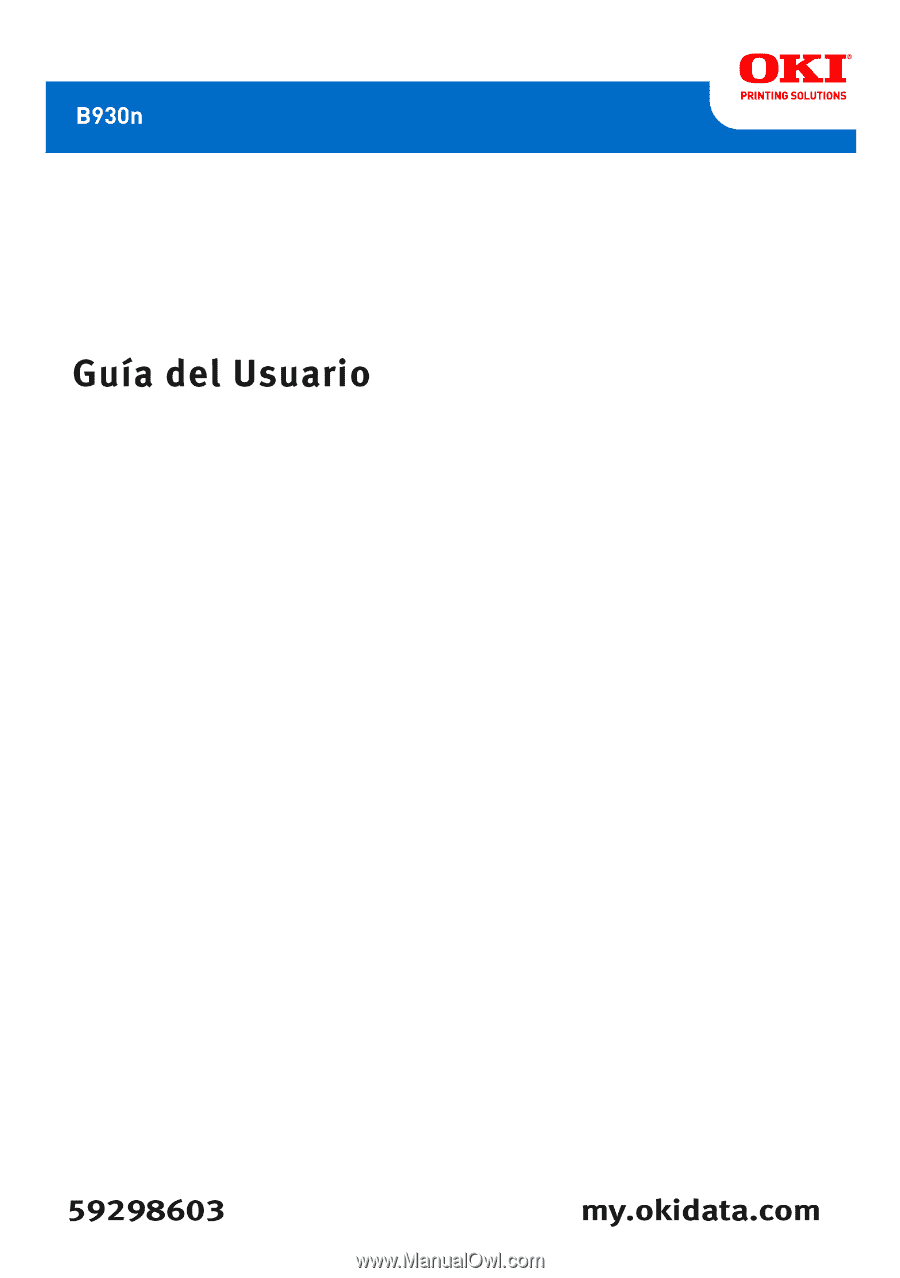
930